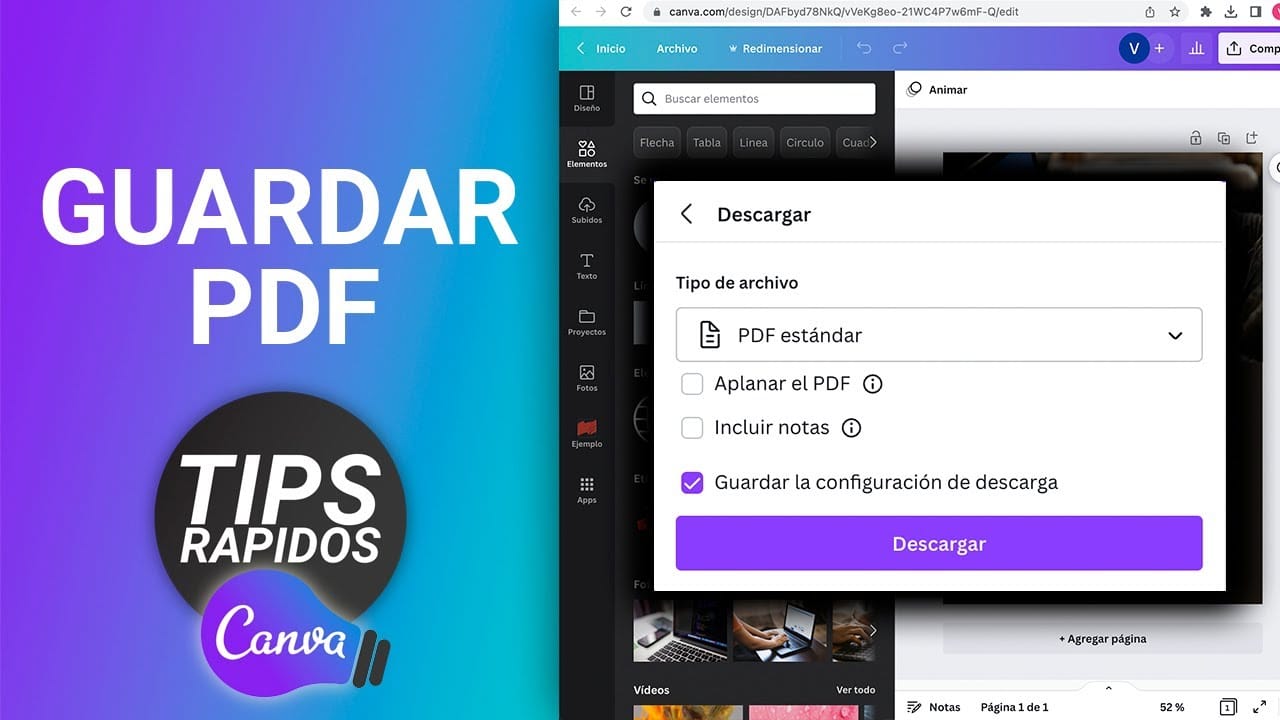Imprimir un documento en Canva
Canva es una herramienta en línea muy popular para la creación de diseños gráficos, incluyendo flyers, pósters, infografías y mucho más. Aunque generalmente utilizamos Canva para diseños digitales, en algunos casos podemos necesitar imprimir nuestros diseños. En este artículo te mostraremos cómo imprimir un documento en Canva.
Paso 1: Terminar tu diseño
Lo primero que debes hacer es terminar tu diseño en Canva. Asegúrate de que todos los elementos estén bien posicionados y que estés satisfecho con el resultado final. Puedes personalizar los colores, fuentes y agregar tus propias imágenes o texto.
Paso 2: Descargar tu diseño como PDF
Una vez que hayas finalizado tu diseño, es importante que lo descargues en formato PDF. El formato PDF es ideal para la impresión, ya que conserva la calidad de las imágenes y el diseño. Para descargar tu diseño como PDF, simplemente haz clic en el botón de descarga en la esquina superior derecha de la pantalla y selecciona la opción «PDF – Impresión».
Paso 3: Preparar tu diseño para imprimir
Una vez que hayas descargado tu diseño como PDF, es hora de prepararlo para imprimir. Abre el archivo PDF y asegúrate de verificar los ajustes de impresión. Verifica el tamaño del papel y elige la orientación adecuada (vertical u horizontal) según tus necesidades.
Paso 4: Imprimir tu diseño
Finalmente, estás listo para imprimir tu diseño en Canva. Conecta tu impresora y selecciona la opción de imprimir en el programa que estés utilizando para abrir el archivo PDF. Verifica nuevamente los ajustes de impresión, como la calidad de impresión y los márgenes, antes de confirmar la impresión.
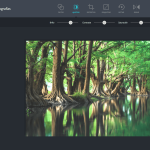 Aprende cómo editar una imagen con texto en Canva: Guía paso a paso
Aprende cómo editar una imagen con texto en Canva: Guía paso a pasoConclusión
Imprimir un documento en Canva es un proceso sencillo pero importante si necesitas una versión física de tus diseños. Asegúrate de seguir los pasos mencionados anteriormente para obtener resultados óptimos. Recuerda que la calidad del papel y los colores que utilices también pueden afectar el resultado final.